As traduções são geradas por tradução automática. Em caso de conflito entre o conteúdo da tradução e da versão original em inglês, a versão em inglês prevalecerá.
Perfis de permissão
Visão geral
O Research and Engineering Studio (RES) permite que um usuário administrativo crie perfis de permissão personalizados que concedem aos usuários selecionados permissões adicionais para gerenciar o projeto do qual fazem parte. Cada projeto vem com dois perfis de permissão padrão: “Membro do projeto” e “Proprietário do projeto”, que podem ser personalizados após a implantação.
Atualmente, os administradores podem conceder duas coleções de permissões usando um perfil de permissão:
-
Permissões de gerenciamento de projetos que consistem em “Atualizar a associação do projeto”, que permite que um usuário designado adicione outros usuários e grupos ou os remova de um projeto, e “Atualizar o status do projeto”, que permite que um usuário designado ative ou desative um projeto.
-
Permissões de gerenciamento de sessão de VDI que consistem em “Criar sessão”, que permite que um usuário designado crie uma sessão de VDI em seu projeto, e “Criar/encerrar a sessão de outro usuário”, que permite que um usuário designado crie ou encerre as sessões de outros usuários em um projeto.
Dessa forma, os administradores podem delegar permissões baseadas em projetos a não administradores em seu ambiente.
Permissões de gerenciamento de projetos
- Atualizar associação ao projeto
-
Essa permissão permite que usuários não administradores que a receberam adicionem e removam usuários ou grupos de um projeto. Também permite que eles definam o perfil de permissão e decidam o nível de acesso para todos os outros usuários e grupos desse projeto.
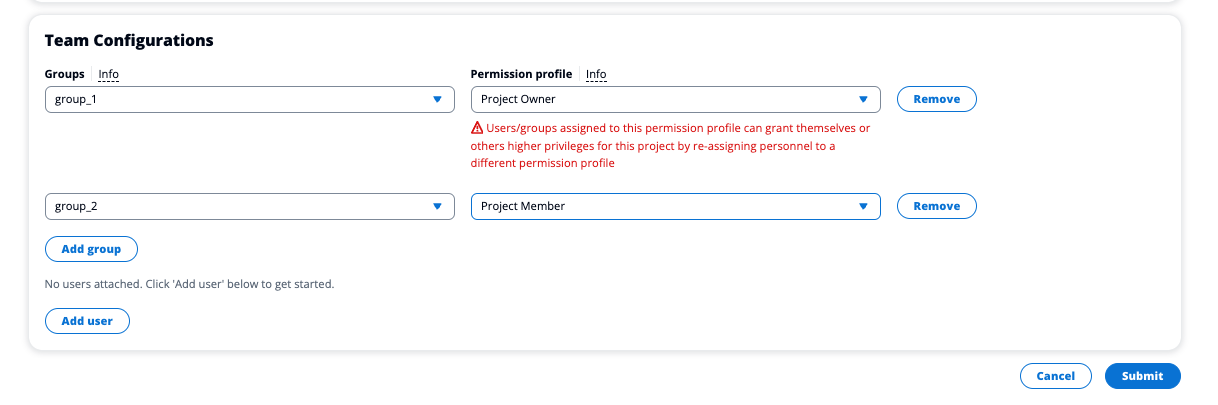
- Atualizar o status do projeto
-
Essa permissão permite que usuários não administradores que a receberam habilitem ou desabilitem um projeto usando o botão Ações na página Projetos.
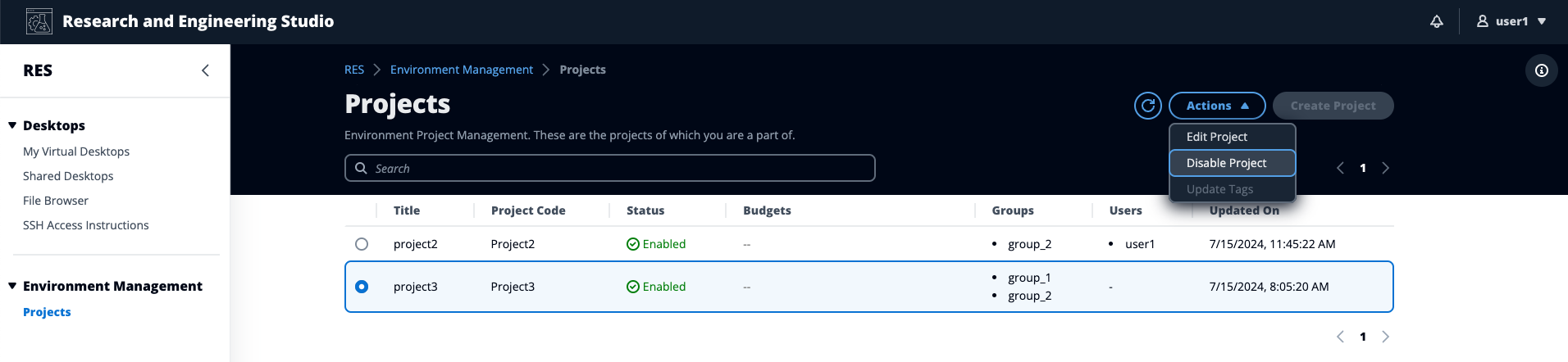
Permissões de gerenciamento de sessão VDI
- Crie uma sessão.
-
Controla se um usuário tem permissão ou não para iniciar sua própria sessão de VDI na página Meus desktops virtuais. Desative isso para impedir que usuários não administradores iniciem suas próprias sessões de VDI. Os usuários sempre podem parar e encerrar suas próprias sessões de VDI.
Se um usuário não administrador não tiver permissões para criar uma sessão, o botão Iniciar nova área de trabalho virtual será desativado para ele, conforme mostrado aqui:
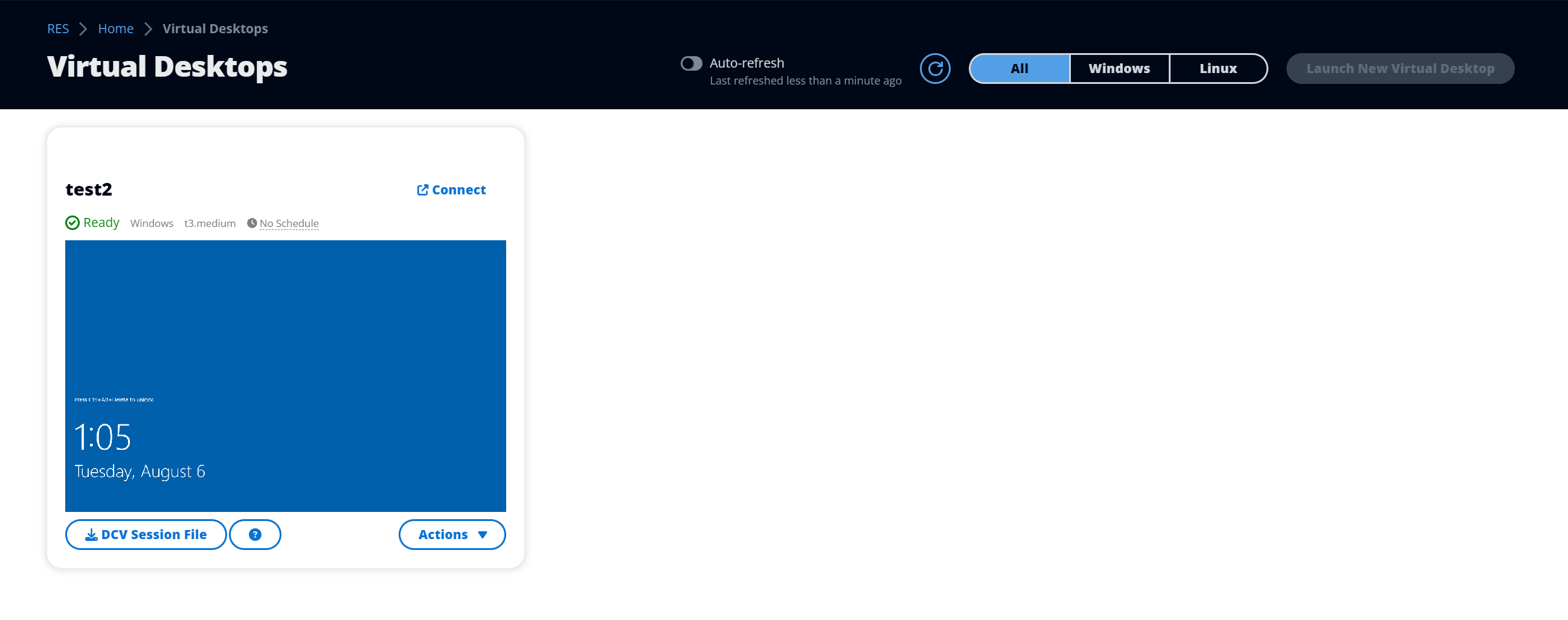
- Crie ou encerre as sessões de outras pessoas
-
Permite que usuários não administradores acessem a página Sessões a partir do painel de navegação esquerdo. Esses usuários poderão iniciar sessões de VDI para outros usuários nos projetos em que receberam essa permissão.
Se um usuário não administrador tiver permissão para iniciar sessões para outros usuários, o painel de navegação esquerdo exibirá o link Sessões em Gerenciamento de sessões, conforme mostrado aqui:
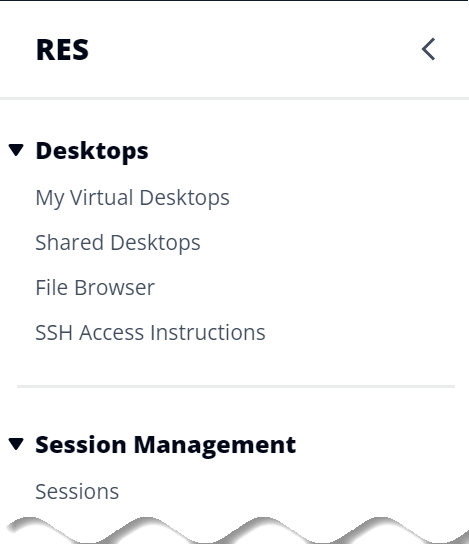
Se um usuário não administrador não tiver permissão para criar sessões para outras pessoas, seu painel de navegação esquerdo não exibirá o Gerenciamento de Sessões, conforme mostrado aqui:

Gerenciando perfis de permissão
Como administrador do RES, você pode realizar as seguintes ações para gerenciar perfis de permissão.
Listar perfis de permissão
-
Na página do console do Research and Engineering Studio, selecione Perfis de permissão no painel de navegação esquerdo. Nessa página, você pode criar, atualizar, listar, visualizar e excluir perfis de permissão.
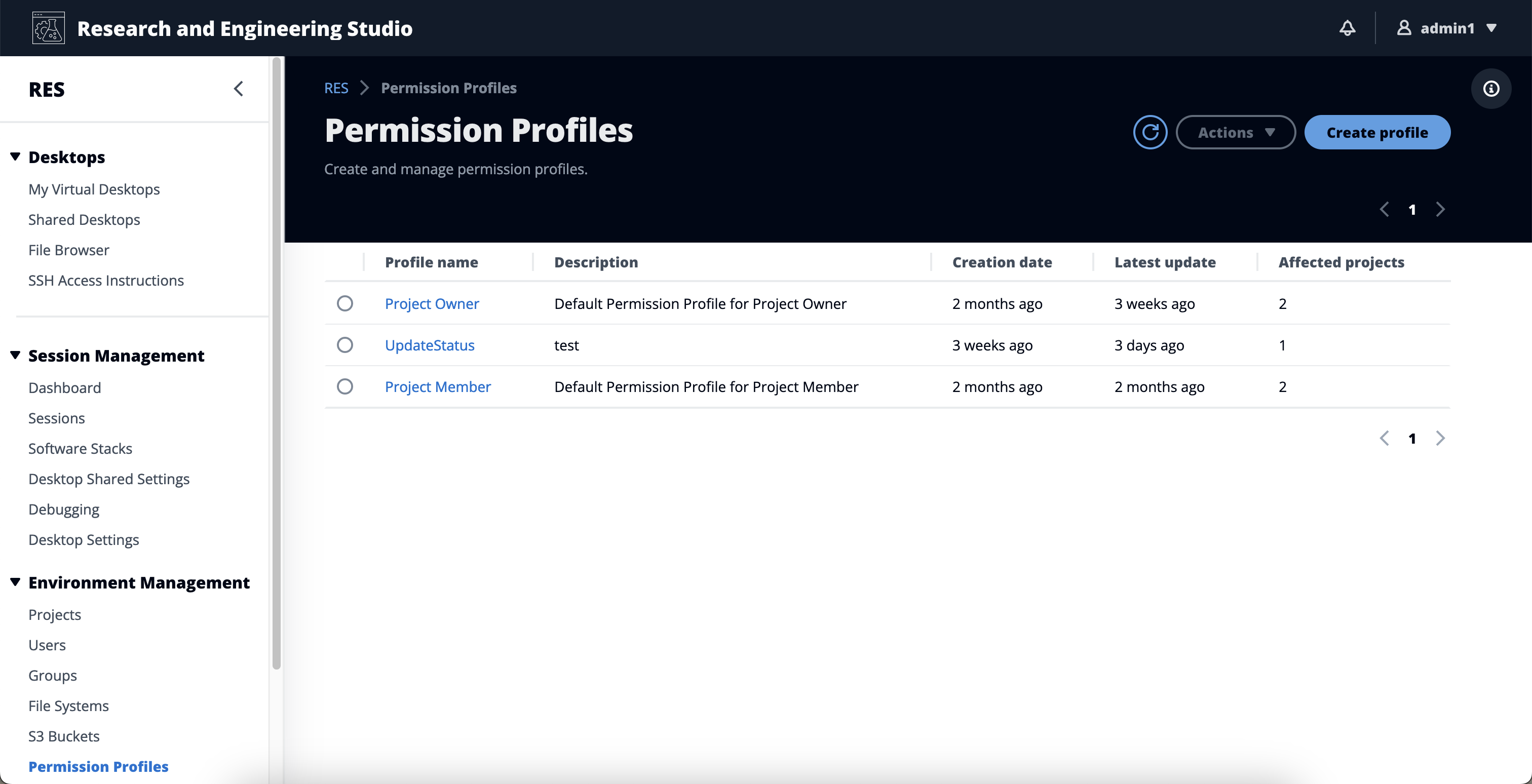
Exibir perfis de permissão
-
Na página principal de Perfis de permissão, selecione o nome do perfil de permissão que você deseja visualizar. Nessa página, você pode editar ou excluir o perfil de permissão selecionado.
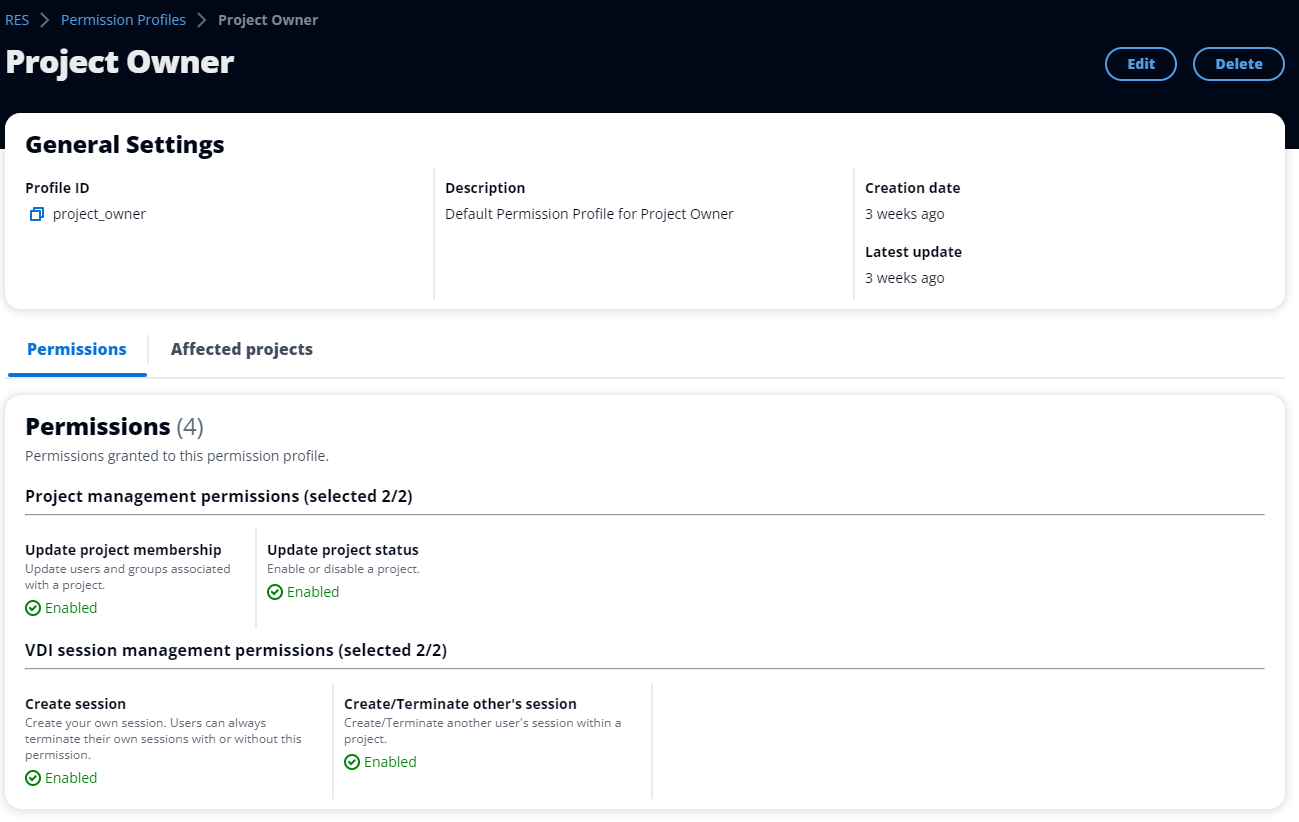
-
Selecione a guia Projetos afetados para ver os projetos que atualmente usam o perfil de permissão.
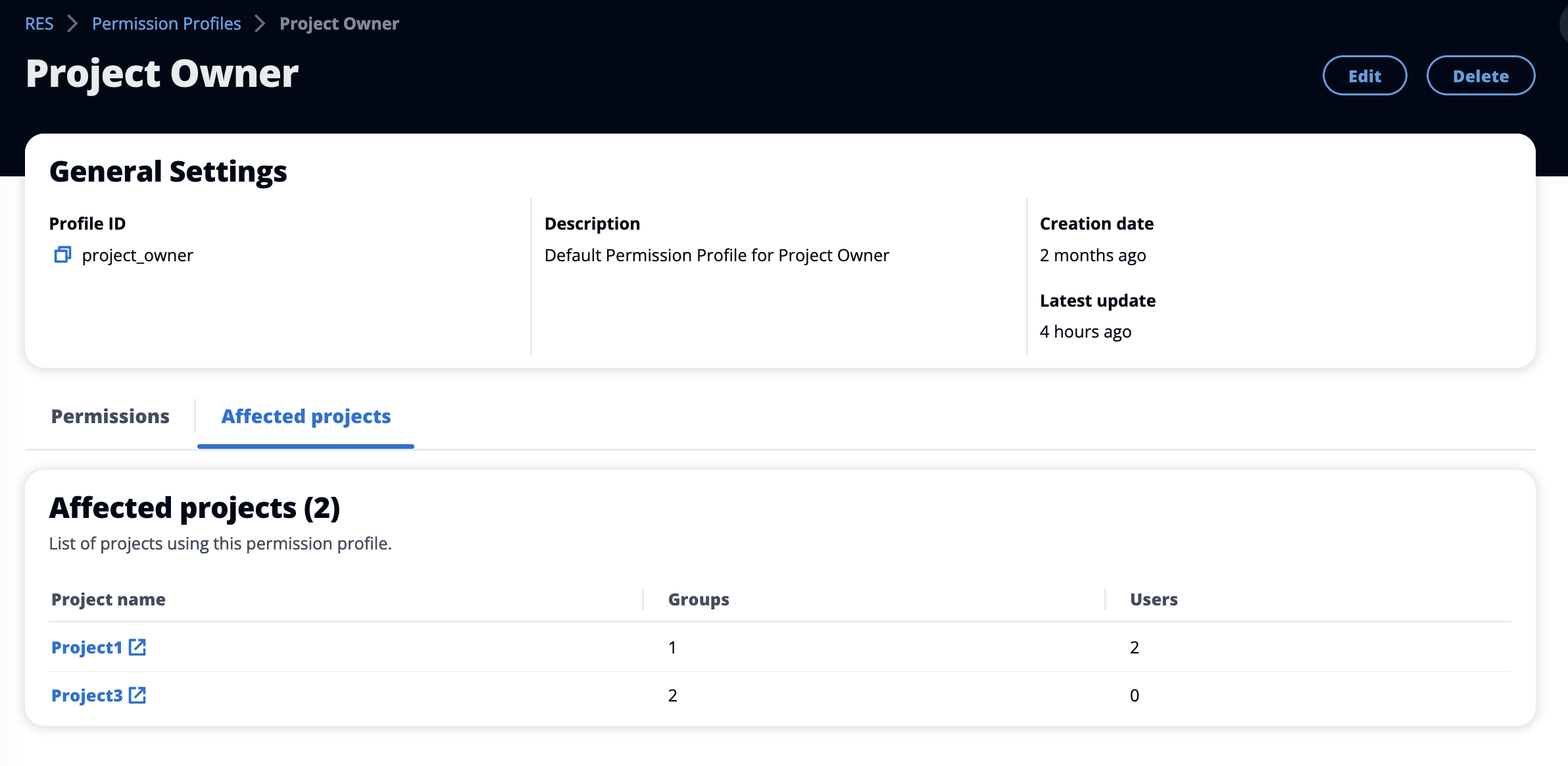
Crie perfis de permissão
-
Na página principal de Perfis de permissão, selecione Criar perfil para criar um perfil de permissão.
-
Insira o nome e a descrição do perfil de permissão e escolha as permissões a serem concedidas aos usuários ou grupos que você atribui a esse perfil.
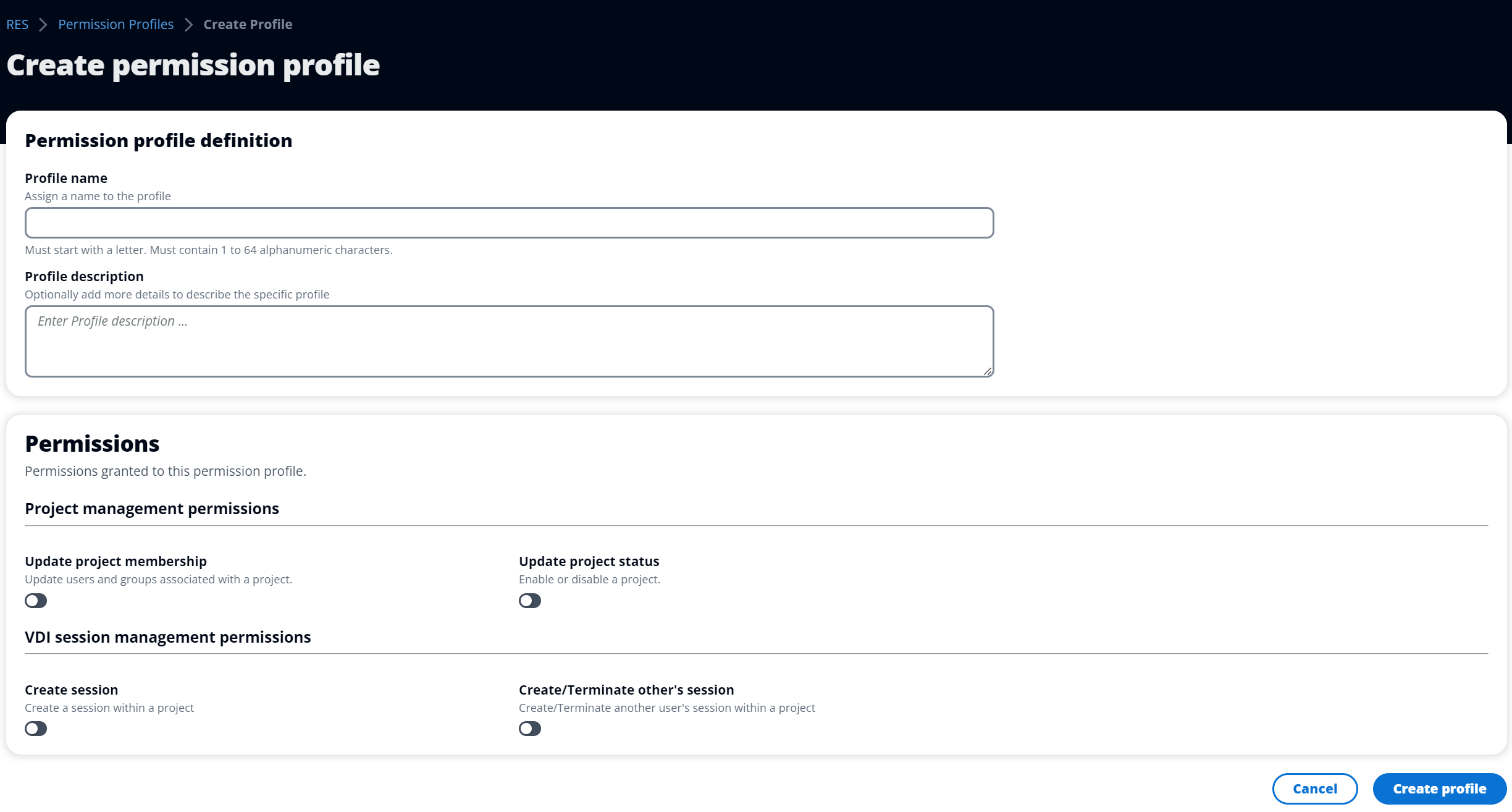
Editar perfis de permissão
-
Na página principal de Perfis de Permissão, escolha um perfil clicando no círculo ao lado dele, selecione Ações e escolha Editar perfil para atualizar esse perfil de permissão.
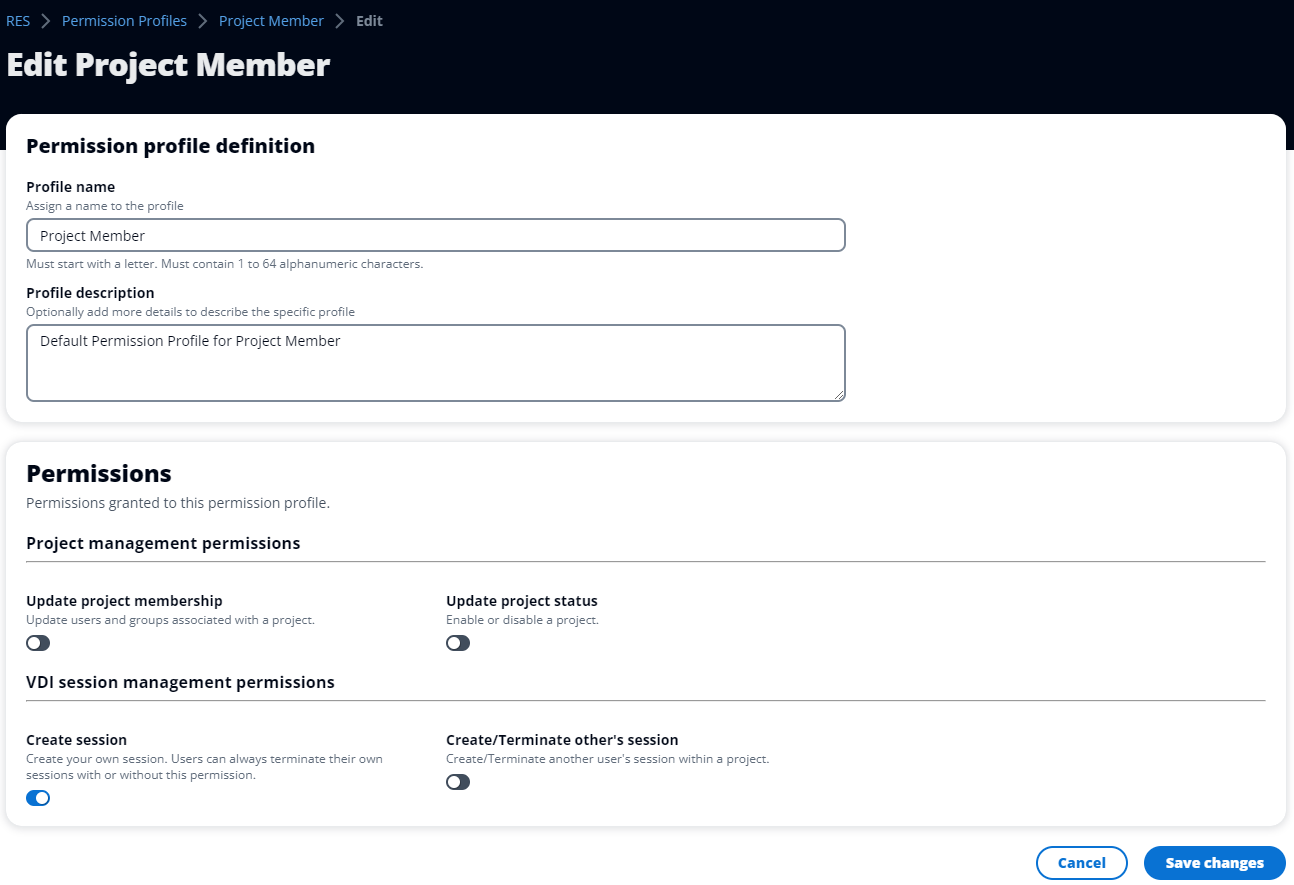
Excluir perfis de permissão
-
Na página principal de Perfis de permissão, escolha um perfil clicando no círculo ao lado dele, selecione Ações e selecione Excluir perfil. Você não pode excluir um perfil de permissão usado por nenhum projeto existente.
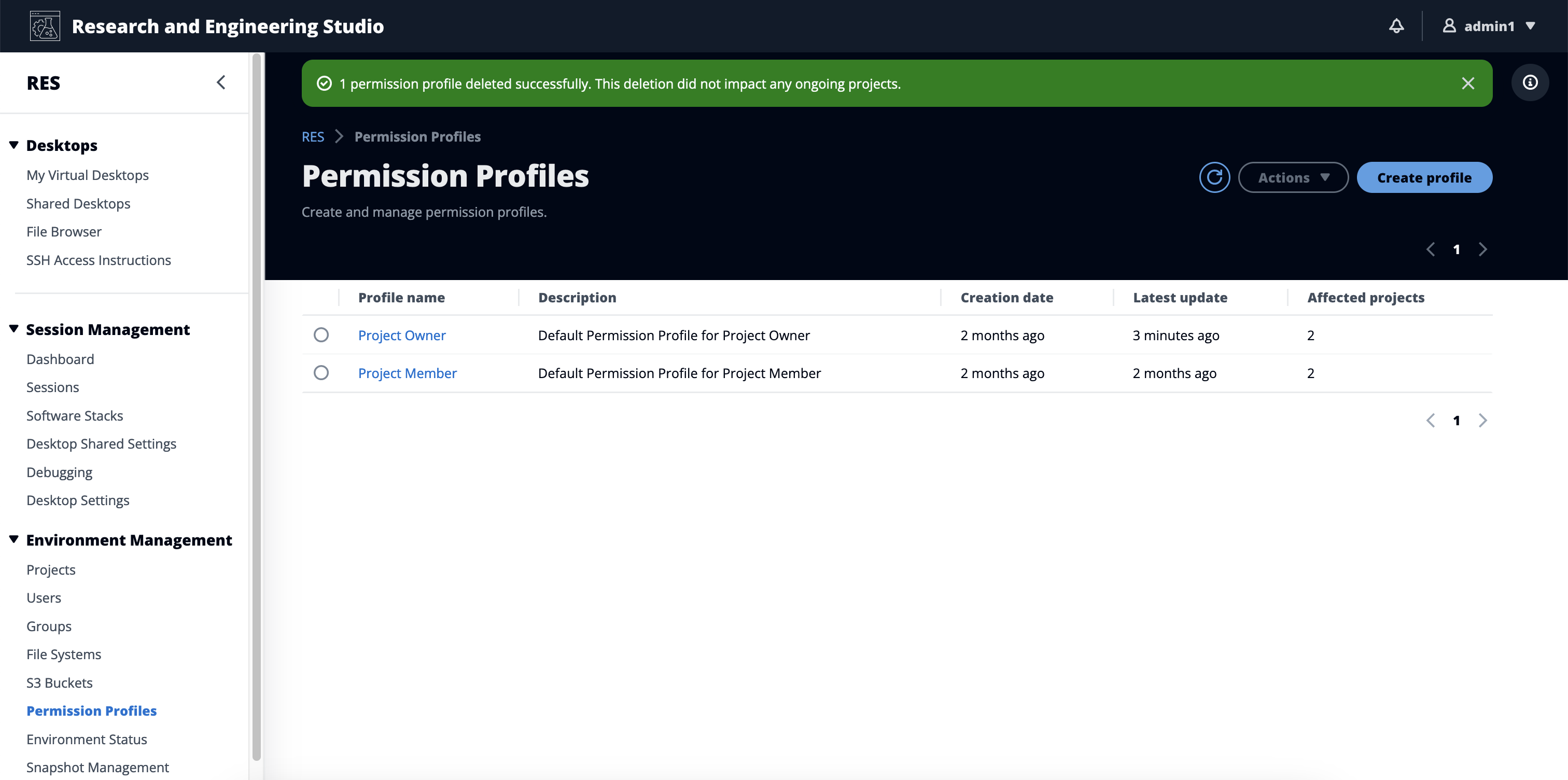
Perfis de permissões padrão
Cada projeto RES vem com dois perfis de permissão padrão que os administradores globais podem configurar. (Além disso, os administradores globais podem criar e modificar novos perfis de permissão para um projeto.) A tabela a seguir mostra as permissões permitidas para os perfis de permissão padrão: “Membro do projeto” e “Proprietário do projeto”. Os perfis de permissão e as permissões que eles concedem a usuários selecionados de um projeto só se aplicam ao projeto ao qual pertencem; os administradores globais são superusuários que têm todas as permissões abaixo em todos os projetos.
| Permissões | Descrição | Membro do projeto | Proprietário do projeto |
|---|---|---|---|
| Criar sessão | Crie sua própria sessão. Os usuários sempre podem interromper e encerrar suas próprias sessões com ou sem essa permissão. | X | X |
| Criar/encerrar sessões de outras pessoas | Crie ou encerre a sessão de outro usuário em um projeto. | X | |
| Atualizar associação ao projeto | Atualize usuários e grupos associados a um projeto. | X | |
| Atualizar status do projeto | Ative ou desative um projeto. | X |